怎么查看电脑适合的分辨率 win10怎么查看电脑分辨率
更新时间:2024-04-27 10:48:39作者:xiaoliu
在使用电脑时,有时候我们需要调整屏幕分辨率来获得更好的视觉体验,在Windows 10操作系统中,查看电脑适合的分辨率非常简单。只需点击桌面空白处右键,选择显示设置,然后在显示分辨率下拉菜单中选择适合的分辨率即可。通过这种简单的操作,我们可以轻松地调整电脑的分辨率,让屏幕显示效果更加清晰和舒适。
步骤如下:
1.在电脑桌面空白处右键,然后点击“显示配置”。

2.在弹出的设置对话框中点击左侧的"显示"(默认打开页面也会选着“显示”)
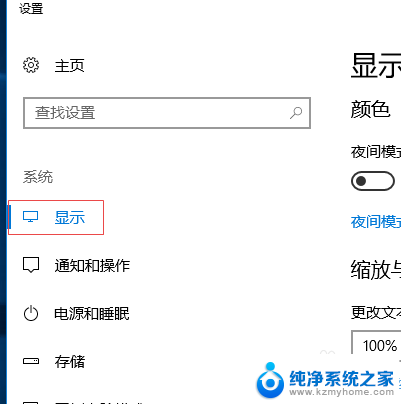
3.显示菜单对应的右边就会有一个分辨率的下拉框,如果需要修改页面的分辨率直接点击下拉框然后选择要调整的分辨率即可
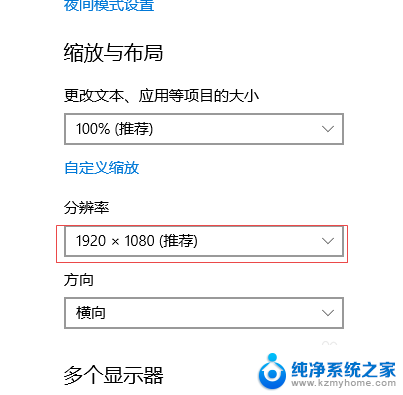
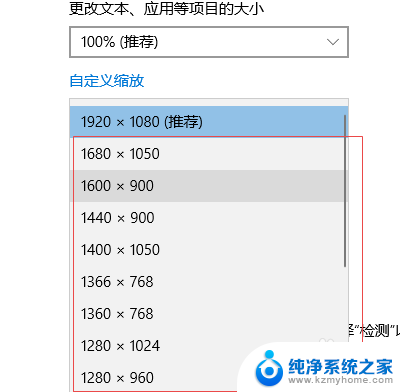
以上就是如何查看电脑适合的分辨率的全部内容,如果有不明白的用户可以根据小编的方法来操作,希望能够帮助到大家。
怎么查看电脑适合的分辨率 win10怎么查看电脑分辨率相关教程
- 查看电脑分辨率win10 win10如何查看电脑分辨率设置
- 电脑1920*1080分辨率没了 win10分辨率1920x1080消失了
- win10怎么调屏幕分辨率 Windows10系统如何调整屏幕分辨率设置
- 怎么查看显示器的参数 win10系统如何查看显示器分辨率信息
- win10不能修改分辨率为灰色 win10分辨率调整失效的解决方法
- 显示屏调分辨率怎么调 Windows10系统如何调整屏幕分辨率设置
- win10显示分辨率没有1920 1080 win10分辨率1920x1080消失
- 电脑怎么查看cpu占用率 win10如何查看电脑CPU占用率
- win10 屏幕分辨率 Windows10系统如何调整屏幕分辨率设置
- 屏幕分辨率锁定无法调整 Win10分辨率调节被锁定解决方法
- windows10复制文件需要管理员权限 如何解决需要管理员权限才能复制文件夹的问题
- 右键新建没有ppt怎么办 Win10右键新建菜单中没有PPT如何添加
- 打开电脑触摸板 win10触摸板功能开启
- 测试麦克风没声音 Win10测试麦克风声音步骤
- 电脑怎么更改默认打开文件的方式 Win10系统如何修改文件默认打开方式
- 电脑快捷键和软件快捷键冲突 Windows10热键冲突解决方法
win10系统教程推荐
- 1 打开电脑触摸板 win10触摸板功能开启
- 2 怎么设置windows登录密码 Windows10用户登录密码强度设置
- 3 文件图片不显示怎么办 win10系统文件夹中图片不显示解决方法
- 4 接入耳机识别不到麦克风 Win10耳机麦克风插入后设备不显示的解决方案
- 5 电脑桌面放在d盘 win10系统桌面文件保存到D盘方法
- 6 win10更换锁屏 Windows 10锁屏界面设置方法
- 7 win10耳麦说话声音小 Win10系统麦克风声音调节不灵敏怎么办
- 8 win10屏幕保护程序无法设置 Win10屏幕保护程序设置问题解决方法
- 9 window防火墙在哪里 Windows10自带防火墙如何设置
- 10 怎么知道win10激活时间 如何查看win10系统的激活日期